 2019-04-03 10:29:36
2019-04-03 10:29:36
 在手机上看
在手机上看
扫描二维码手机打开
亲们或许不了解Excel2013如何插入复选框?,那么今天笔者就讲解关于Excel2013插入复选框的操作方法哦,希望能够帮助到大家呢。
Excel2013如何插入复选框?
步骤1:打开软件,新建一个默认的空白文档。
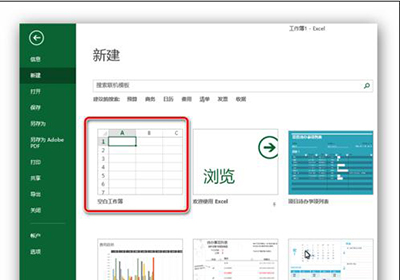
步骤2:点击文件选项卡命令,打开设置面板页面,单击选项,弹出对话框。
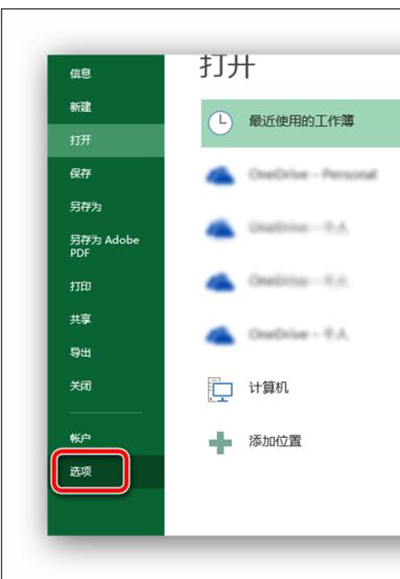
步骤3:在弹出的对话框中,选择单击“自定义功能区”,然后选择“不在功能区的命令”。
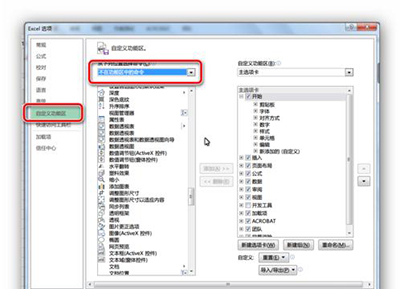
步骤4:找到“复选框”命令,然后在最右侧设置框中选定导入该命令的选项卡,然后点击添加。
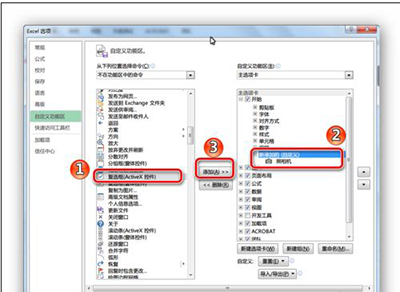
步骤5:这个时候,就可以在刚才选择的选项卡上看到复选框命令了,可以随便一键输入该命令了。
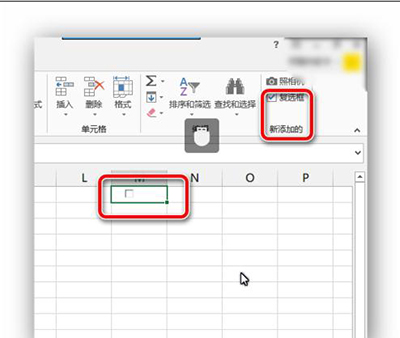
各位小伙伴们,看完上面的精彩内容,都清楚Excel2013如何插入复选框?方法了吧!
相关文章
更多>>精彩专题
+更多软件排行